In Windows 8Lorsque nous introduisons une mot de passeOu d'accéder à un métro demandeOu connectez-vous à notre site , A droite de l'endroit où vous entrez dans le champ mot de passe qui apparaît bouton (Imafinea graphique d'œil) qui permet aux utilisateurs de afficher les caractères dont il est composé.
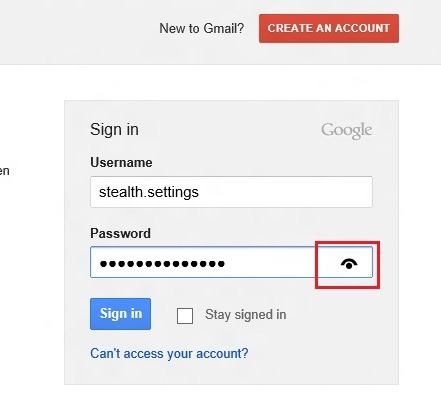
Bien qu'il puisse être utile aux utilisateurs quand ils ne sont pas sûrs qu'ils sont entrés dans le mot de passe correct, il peut être un gros inconvénient pour ceux qui se soucient leur vie privée et ne veulent pas les autres utilisateurs de l'ordinateur qui a introduit les mots de passe pour y accéder. Pour cette raison, la meilleure solution en termes de les mots de passe de sécurité pour les comptes personnels il est désactiver le bouton Reveal Password (montrer de passe).
Comment pouvons-nous désactiver le bouton qui permet l'affichage des mots de passe dans Windows 8?
- ouvert Courir (En appuyant simultanément sur les touches Windows + R), Type gpedit.msc et appuyez sur Enter
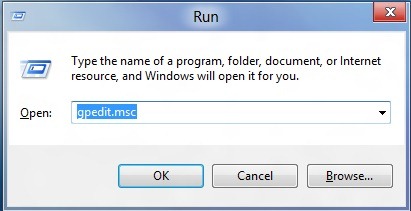
- in Local Group Policy Editor, Accédez à Configuration utilisateur> Modèles d'administration> Windows Composants> Interface utilisateur des informations d'identification
- dans le volet droit double-cliquez sur l'entrée Ne pas afficher le laissez-passer de révélationword bouton (dans la fenêtre de contrôle qui apparaît maintenant) ouvrir réglages sa
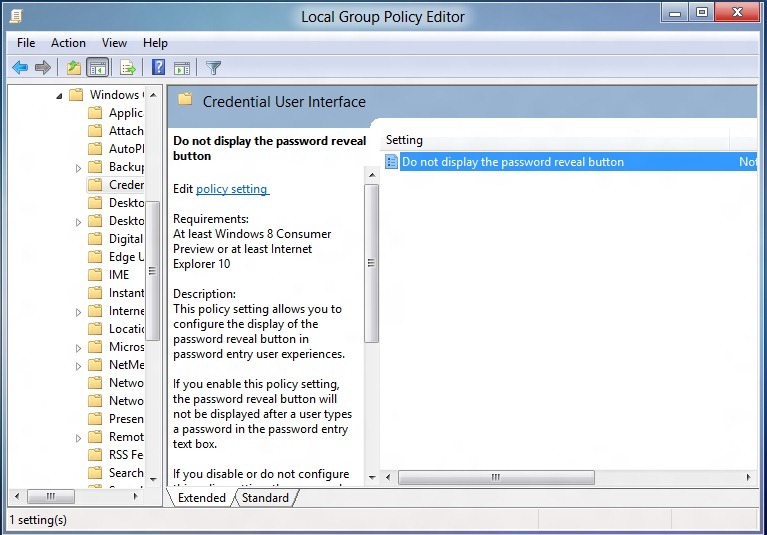
- de manière default, la valeur de cette entrée est définie pas configuré. Sélectionner Activé et cliquez sur OKPuis fermez l'éditeur de stratégie de groupe
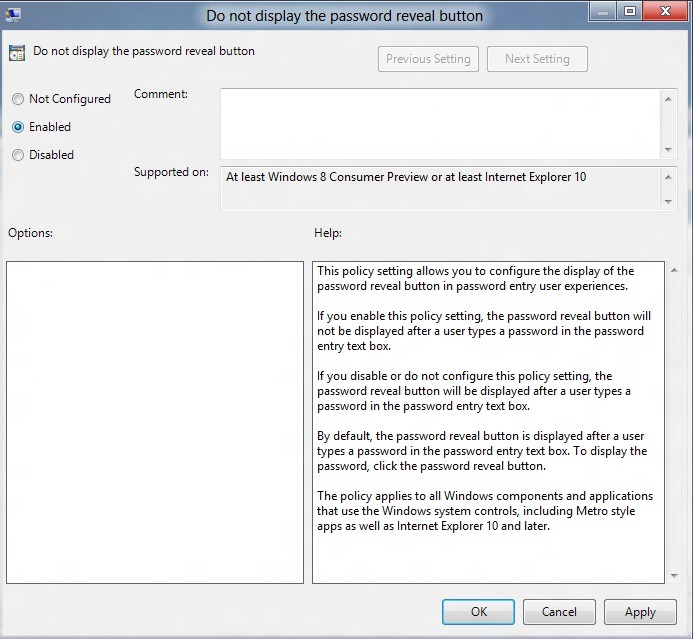
Et prêt. Désormais, quand vous entrez un mot de passe personnel, bouton Révéler le Password ne sera pas affichée sur le champ où vous entrez le mot de passe.
Remarque: Pour réactiver bouton qui affiche des caractères de passe, suivez les étapes décrites ci-dessus, et sélectionnez Désactivé ou Non configuré
STEALTH SETTINGS - Comment désactiver Reveal Password bouton dans Windows 8